Ändern Sie die Farbe der hervorgehobenen Suchbegriffe in Outlook 2010
Wenn einer Ihrer Outlook 2010-Ordner zu groß wird, kann es schwierig sein, eine bestimmte Nachricht zu finden, die Sie benötigen. Glücklicherweise enthält Outlook 2010 eine hervorragende Suchfunktion, mit der Sie diese Nachrichten finden können, indem Sie entweder nach einem Begriff in der Nachricht suchen oder nach dem Namen der Person suchen, die die Nachricht gesendet hat. Der Suchvorgang umfasst sogar das Hervorheben der Begriffe, die Ihrer Anfrage entsprechen. Standardmäßig ist diese Hervorhebungsfarbe gelb. Dies ist jedoch eine Einstellung, die einstellbar ist. Wenn Sie erfahren möchten, wie Sie die Farbe hervorgehobener Suchbegriffe in Outlook 2010 ändern, müssen Sie daher nur eine Option im Menü Outlook-Optionen ändern.
Ändern der Hervorhebungsfarbe für die Outlook 2010-Suche
Einige Outlook 2010-Benutzer haben ein Problem mit der Hervorhebung der Farbe durch Suchanfragen, da der Kontrast zu den übrigen Farben auf dem Bildschirm nicht scharf genug ist, was den Schwierigkeitsgrad bei der Suche nach Suchübereinstimmungen erhöhen kann. Sie können diesen Suchaspekt sicherlich verbessern, indem Sie aus den anderen in dieser Einstellung verfügbaren Farben auswählen. Lesen Sie die folgenden Schritte weiter, um zu erfahren, wie Sie die Farbe für die Suchhervorhebung für Outlook 2010 ändern.
Schritt 1: Starten Sie Outlook 2010.
Schritt 2: Klicken Sie auf die Registerkarte Datei in der oberen linken Ecke des Fensters.

Schritt 3: Klicken Sie unten in der Spalte auf der linken Seite des Fensters auf Optionen, um ein neues Fenster mit Outlook-Optionen zu öffnen.
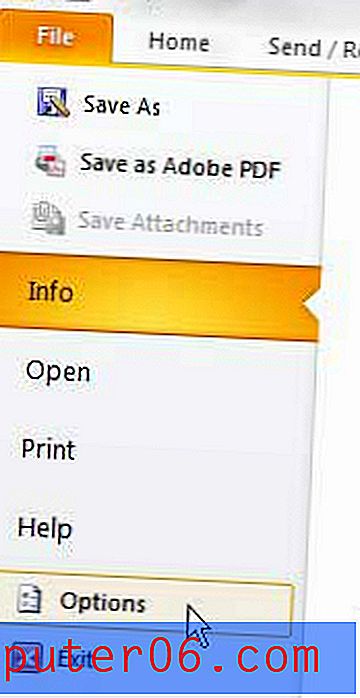
Schritt 4: Klicken Sie auf das Suchelement in der Spalte links im Fenster Outlook-Optionen .
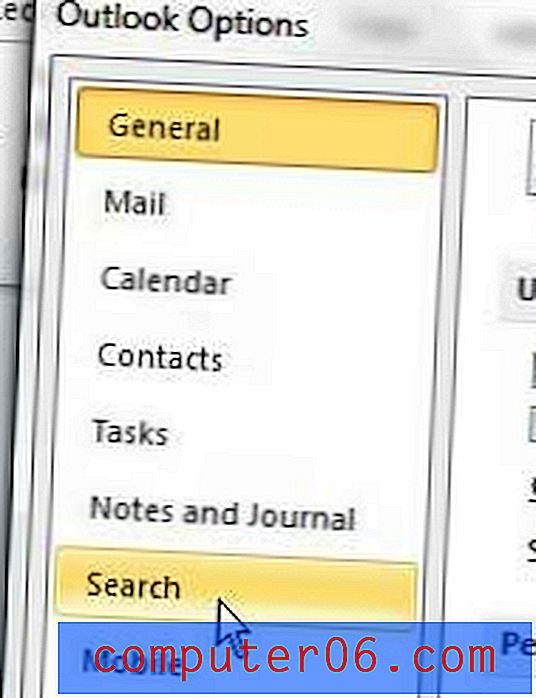
Schritt 5: Klicken Sie im Abschnitt Ergebnisse in der Mitte des Fensters auf das Dropdown-Menü rechts neben Farbe hervorheben und wählen Sie dann die neue Farbe aus, mit der Sie Ihre übereinstimmenden Suchergebnisse in Outlook 2010 hervorheben möchten.
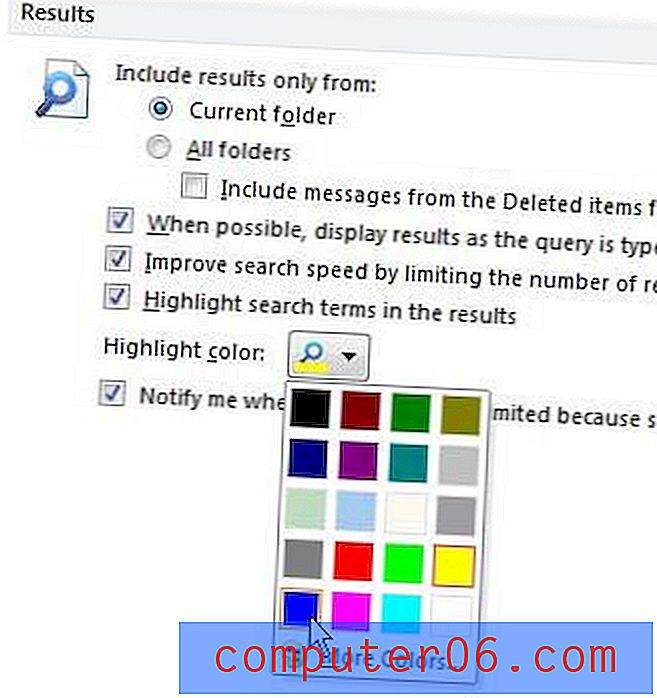
Schritt 6: Klicken Sie unten im Fenster auf die Schaltfläche OK, um Ihre Änderungen zu übernehmen.
Sie können jetzt eine Testsuche durchführen, um zu sehen, wie Ihre neue Hervorhebungsfarbe aussieht. Sie können diese Einstellung weiter optimieren, bis Sie eine Option gefunden haben, die für Sie am besten geeignet ist.



